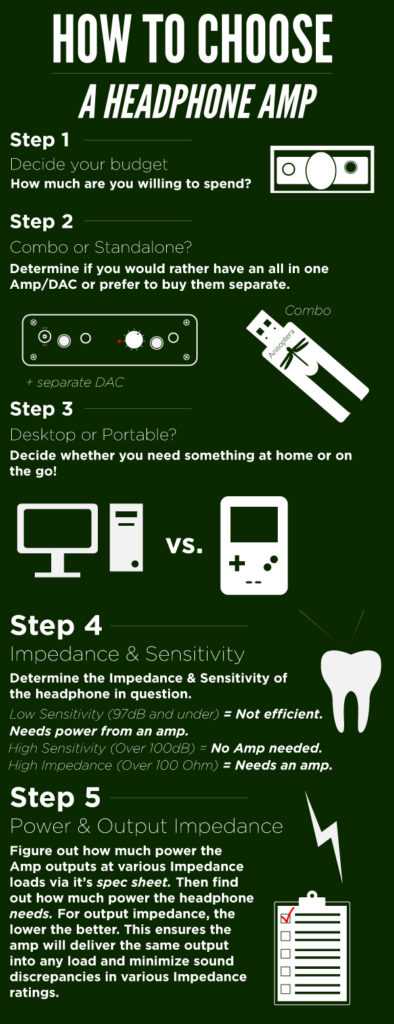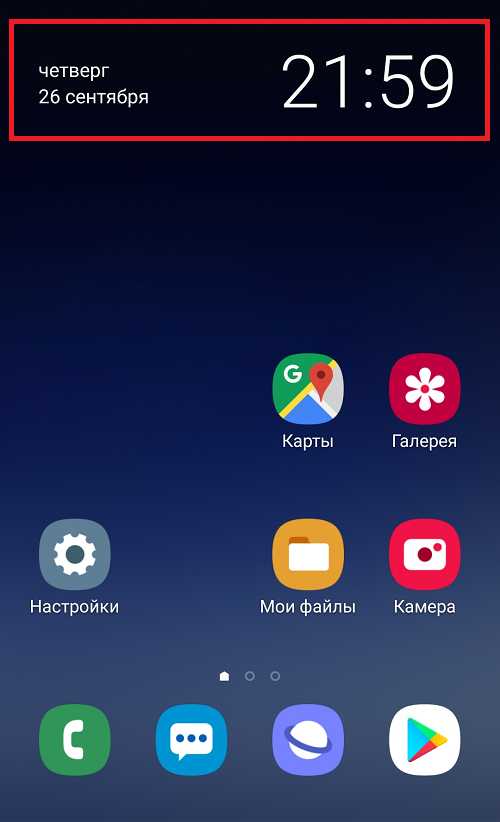Как включить телефон самсунг галакси 3 с
Samsung Galaxy S3 не включается, что делать если горит надпись Самсунг или висит заставка
Если произошло так, что ваш Samsung Galaxy S3 выключился и теперь если и включается, то только до заставки и всё, не спешите расстраиваться. Причин для такого поведения телефона есть несколько и все их можно решить.
Причины, почему может не включаться Samsung Galaxy S3
- Телефон может не включаться, если вы пользовались интернетом и при этом не установили антивирус на свой телефон.
- Также проблема могла возникнуть из-за установленных приложений с Google Play Market. Несмотря на то, что приложения там проходят проверку и тестирования, программа есть программа и от сбоя никто не застрахован.
- Недостаточное количество памяти. Многие забывают следить за свободной памятью на телефоне, а она очень важна для его корректной работы. Это не значит, что нужно всегда удалять сразу все фотографии после просмотра или песни после прослушивания, но оставлять 200–300 Мб на нужды ОС стоит.
- Самая редкая, но и самая сложная причина невключения телефона – это проблема с прошивкой. Случается, что возникающие во время работы ошибки выводят прошивку из строя, и тогда ничего не остаётся, как делать смену ПО.
- Последняя причина – механическое повреждение. Если телефон падал или намокал, то это могло привести к тому, что он перестал включаться. Даже если снаружи смартфон выглядит целым, это не значит, что внутри не могла образоваться трещина или отломаться пайка. Самостоятельно сделать ничего не удастся, необходимо обращаться в сервисный центр.
Решение проблемы
Включить смартфон можно несколькими способами:
- Выполните сброс настроек до заводского состояния. Если телефон не включается из-за какой-то ошибки или установленного приложения, этот способ вам поможет его включить. Для того чтобы выполнить сброс, вам необходимо на выключенном телефоне зажать одновременно кнопки «Домой», «Включение» и «Громкость +». Через несколько секунд телефон войдёт в так называемое «инженерное меню». Вам стоит найти пункт Wipe data/factory reset, а потом подтвердить «Yes — delete all user data». Двигаться по меню можно, используя кнопки громкости, а выбрать кнопкой «Домой».
- Перепрошивка. Если сброс настроек вам не помог, то необходимо перепрошить смартфон. Если вы уже когда-то это делали, то особого труда это не составит. Если же нет, то советуем обратиться в сервисный центр.
Стоит помнить, что как в первом случае, так и во втором вы лишитесь всех личных данных, которые были на телефоне. Поэтому всегда стоит делать резервные копии и синхронизацию для восстановления данных.
Видео: Что делать, если Samsung Galaxy S3 не включается
Оцените статью: Поделитесь с друзьями!Samsung Galaxy S3 не включается [решено] - Dr.Fone
Часть 3: Как исправить Samsung Galaxy S3, который не включается
Следует отметить, что эта проблема довольно распространена, но единого решения проблемы не существует. Даже инженерам Samsung пришлось выполнить некоторые процедуры по устранению неполадок, чтобы выяснить, что происходит.
Однако существует ряд процедур устранения неполадок, которые вы можете попробовать самостоятельно.Кто знает, вы можете решить проблему с первого раза. Вот что вы можете сделать:
Шаг 1 : Несколько раз нажмите кнопку питания. Это простой способ определить, действительно ли существует проблема с устройством.
Шаг 2 : Если ваше устройство не включается независимо от того, сколько раз вы нажимаете кнопку питания, извлеките аккумулятор и затем удерживайте кнопку питания нажатой. Это необходимо для отвода электроэнергии, накопленной в компонентах телефона.Вставьте аккумулятор обратно в устройство и попробуйте включить питание.
Шаг 3 : Если телефон не работает, попробуйте загрузить его в безопасном режиме. Это сделано для того, чтобы исключить возможность того, что приложение препятствует загрузке телефона. Чтобы загрузиться в безопасном режиме, выполните следующие действия;
Нажмите и удерживайте кнопку питания. Появится экран Samsung Galaxy S3. Отпустите кнопку питания и удерживайте клавишу уменьшения громкости.

Устройство перезагрузится, и вы должны увидеть текст безопасного режима в нижнем левом углу экрана.
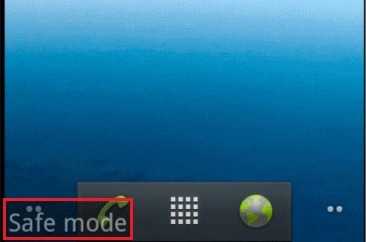
Шаг 4 : Если вы не можете загрузиться в безопасном режиме, загрузитесь в режим восстановления, а затем очистите раздел кеша. Это последнее средство, и нет гарантии, что оно исправит ваше устройство, но вот как это сделать.
Нажмите и удерживайте кнопки увеличения громкости, дома и питания
Отпустите кнопку питания, как только почувствуете, что телефон завибрирует, но продолжайте удерживать две другие кнопки, пока не появится экран восстановления системы Android.
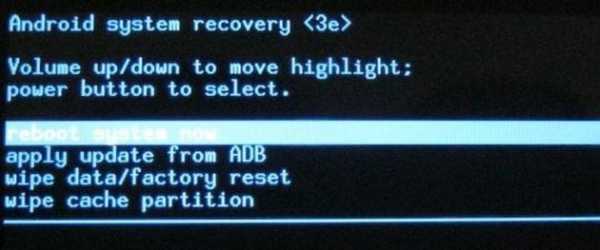
Используя кнопку уменьшения громкости, выберите «стереть раздел кеша», а затем нажмите кнопку питания, чтобы выбрать его. Устройство загрузится автоматически.
Шаг 5 : Если ничего из этого не работает, возможно, проблема с аккумулятором. Если вы заменили аккумулятор, но проблема не исчезла, обратитесь за помощью к специалисту. Они смогут определить, связана ли проблема с выключателем питания, и устранить ее.
.6 вещей, которые нужно знать, чтобы исправить телефон Samsung, который не включается
Samsung производит одни из лучших телефонов, поэтому у него огромное количество поклонников по всему миру. Эти телефоны надежны и обладают множеством функций. Но даже пользователи телефонов Samsung могут столкнуться с проблемами. Это может расстраивать вас, потому что вы платите за прочный и надежный телефон и вам приходится сталкиваться с различными проблемами.
Многие пользователи жаловались на общую проблему, с которой они сталкиваются - их телефон Samsung не включается, как бы они ни старались.Большинство из них пробовали различные способы решить эту проблему, но ни один из них не помог. Проблема может быть любой, от временной проблемы с программным обеспечением до необычной проблемы с оборудованием.
См. Письмо от одного из наших читателей -
Я купил телефон Samsung Galaxy несколько месяцев назад. Он работал нормально, пока не начал давать некоторые проблемы. Теперь мой телефон Samsung не включается. Я очень расстроен и не могу выполнять свою работу без телефона. Пожалуйста, помогите мне!
Мы получаем много запросов, касающихся проблем с телефонами Samsung.Это не редкость среди пользователей Samsung, поэтому в этой статье вы найдете причины, по которым ваш телефон Samsung не включается, и лучшие способы исправить эту ошибку.
причин, по которым телефон Samsung Galaxy не включается
Вы используете кнопку питания, как обычно, для включения, но телефон все равно не запускается. Вы пытаетесь всеми возможными способами включить телефон, но этого не происходит. Теперь вам интересно, в чем может быть проблема с вашим телефоном.
Эта проблема препятствует доступу к телефону и делает вас беспомощным.Во-первых, вам нужно знать причины, чтобы в дальнейшем избежать ошибок, которые вы делаете при использовании телефона.
-
Эту проблему могут вызвать прерывания во время обновления прошивки на вашем телефоне. Если ваш телефон Samsung Galaxy перестает работать и не включается после обновления телефона, проблема заключается в обновлении.
-
А батарею на устройстве проверяли? Если аккумулятор полностью разрядился, то он не включится. Обязательно регулярно заряжайте свой телефон.
-
Даже сбой приложения может помешать включению телефона.
-
Также может быть проблема с оборудованием, если вы недавно уронили свой телефон Samsung. Экран телефона может быть поврежден.
-
Экран может перестать реагировать даже на влагу и брызги воды.
Причина этой проблемы может быть любой. Но не волнуйтесь, потому что мы предложим вам 6 лучших решений для решения этой проблемы.
| Уровень успеха | Когда выбирать | Сложность эксплуатации | Требуемое время | |
|---|---|---|---|---|
| Высокая | Encounter все проблемы с программным обеспечением | Легко | Короткая | |
| Аппаратный сброс в режиме восстановления | Среднее | Encounter некоторые проблемы с программным обеспечением | Немного сложный | Немного длиннее |
| Загрузите Samsung в безопасном режиме | Среднее | Encounter некоторые проблемы с программным обеспечением | Немного сложный | Немного длиннее |
| Очистить раздел кеша | Среднее | Encounter некоторые проблемы с программным обеспечением | Комплекс | Длинный |
| Принудительный перезапуск | Низкая | Встреча несколько программных проблем | Легко | Короткая |
| Зарядка устройства Samsung | Низкая | Encounter батарея проблема | Легко | Короткая |
Теперь мы представим все вышеперечисленные методы в зависимости от степени успешности каждого решения по репарации.
1. Исправить телефон Samsung, который не включается с помощью программного обеспечения All-in-One
В последнее время выпускается все больше и больше инструментов для восстановления системы Android, и мы тестировали один под названием iMyFone Fixppo для Android внутри компании. Честно говоря, работает хорошо, и ожидать будет гораздо больше.
-
Он может исправить все проблемы с системой Android.
-
Его легко понять и использовать, поэтому вам не нужно много знать о технологиях.
-
Все телефоны и планшеты Samsung хорошо поддерживаются.
-
Он работает с самым высоким уровнем ремонта в этой области.
-
Это надежное программное обеспечение, которому доверяют многие известные веб-сайты.
Шаг 1: После установки Fixppo для Android на свой компьютер вы можете перейти на домашнюю страницу и нажать кнопку «Пуск». На этом этапе вам будут даны инструкции, и вы должны ввести все запрошенные данные. Как только вы это сделаете, нажмите «Загрузить прошивку».Вы должны убедиться, что вы загрузили правильное исправление, иначе вы можете вызвать проблемы с вашим устройством. Если вы на 100% уверены, что все правильно, нажмите «Старт».
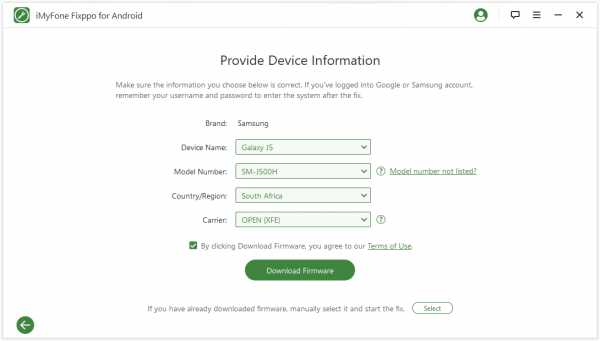
Шаг 2: Для успешного исправления устройство должно быть в режиме загрузки и подключено к вашему ПК. Если включен режим загрузки, исправление запустится автоматически; в противном случае вам необходимо выполнить действия на экране.
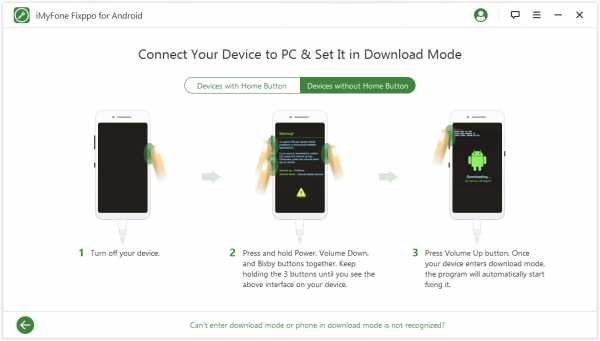
Шаг 3: Как только ремонт будет завершен, устройство автоматически перезагрузится.
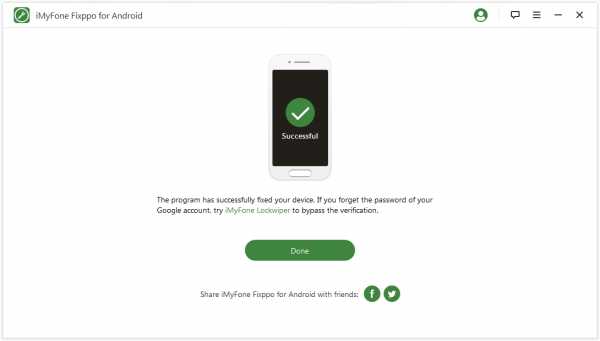
2. Полный сброс телефона Samsung в режиме восстановления
Если вы хотите выполнить полную перезагрузку устройства, обратите внимание, что этот метод полностью сотрет все содержимое на вашем Android.
Шаг 1: Перейдите на экран восстановления и выберите Factory Reset. Для завершения процесса потребуется время.
Шаг 2: По завершении процесса телефон автоматически перезагрузится.
Шаг 3: Теперь настройте телефон Samsung с нуля.
3. Загрузите устройство Samsung в безопасном режиме
Теперь вы можете попробовать загрузить устройство в безопасном режиме, чтобы проверить, нет ли проблем со встроенными приложениями или программным обеспечением.
Шаг 1: Удерживайте кнопку питания, пока не увидите логотип Samsung.
Шаг 2: Теперь оставьте кнопку питания, нажмите и удерживайте кнопку уменьшения громкости. Ваше устройство перезагрузится само.
Шаг 3: После включения телефона внизу будет отображаться «Безопасный режим».Удалите любые сторонние приложения, если вы обнаружите их несовместимые.
4. Очистите раздел кеша на телефоне Galaxy
Когда вы пользуетесь телефоном, он заполняется большим количеством нежелательных данных кэша. Многие проблемы можно исправить после очистки данных кеша. Это также обеспечивает бесперебойную работу вашего устройства в долгосрочной перспективе.
Шаг 1: Нажмите и удерживайте кнопку питания, кнопку «Домой» и кнопку увеличения громкости одновременно в течение нескольких секунд. Когда вы увидите логотип Samsung на своем устройстве, оставьте только кнопку питания.
Шаг 2: На экране восстановления можно увидеть несколько вариантов. Используйте клавишу уменьшения громкости и дойдите до «Wipe Cache Partition». Теперь используйте кнопку питания, чтобы выбрать его. Процесс завершится через несколько минут. Затем выберите «Перезагрузить систему сейчас». Проверьте, включается ли ваш телефон.
5. Принудительно перезапустите телефоны Samsung Galaxy
Есть вероятность, что проблема будет решена после перезагрузки телефона. Это самый простой и безопасный способ, так как вы не потеряете данные со своего телефона, но этот метод может решить только несколько проблем.Выполните следующие действия, чтобы перезагрузить телефон Samsung Galaxy. Так что удерживайте одновременно клавишу уменьшения громкости и кнопку включения в течение 10-20 секунд.
6. Зарядите устройство Samsung
Когда аккумулятор телефона полностью разряжен, он не включается. Многие из нас запускают тяжелые приложения и виджеты на своих телефонах. Помимо обычных обновлений приложений и системы, в фоновом режиме выполняются также операции.
Многие пользователи не осознают этого и сразу же ищут в Интернете - что делать, если ваш телефон Samsung не включается?
Итак, зарядите телефон, а затем проверьте, можете ли вы включить свой телефон.Подключите телефон к оригинальному зарядному устройству, поставляемому с телефоном, и включите зарядное устройство в розетку. Оставьте телефон и дайте ему зарядиться в течение нескольких минут. Затем проверьте, включается ли ваш телефон.
Заключение
Если ваш телефон Samsung не включается, внимательно просмотрите все методы и попробуйте их для решения этой проблемы. Не стесняйтесь оставлять свои комментарии ниже и задавать вопросы экспертам.
.Hard Reset SAMSUNG I9300 Galaxy S III, как сделать
Как сбросить к заводским настройкам SAMSUNG I9300 Galaxy S III ? Как стереть все данные в SAMSUNG I9300 Galaxy S III? Как обойти блокировку экрана в SAMSUNG I9300 Galaxy S III? Как восстановить установки по умолчанию в SAMSUNG I9300 Galaxy S III?
В данном руководстве показаны все методы основного сброса SAMSUNG I9300 Galaxy S III. Узнайте, как выполнить полный сброс с помощью аппаратных клавиш и Android 4.3 настройки Jelly Bean. В результате ваш SAMSUNG I9300 Galaxy S III будет таким же новым, а ядро Samsung Exynos 4 Quad 4412 будет работать быстрее.
Первый способ:
- Выключите мобильный телефон.
- Затем нажмите и удерживайте кнопку увеличения громкости + кнопку Home , а затем нажмите Power.
- В меню возврата к заводским настройкам используйте кнопку уменьшения громкости для выбора опции «Wipe Data / Factory Reset» и нажмите Power для подтверждения операции.
- Снова нажмите Уменьшение громкости , чтобы выбрать «Да, удалить все данные пользователя», нажмите Питание для подтверждения операции.
- После аппаратного сброса выберите вариант «перезагрузить систему сейчас».
Если вы нашли это полезным, нажмите на звездочку Google, поставьте лайк Facebook или подписывайтесь на нас на Twitter и Instagram
доля ТвитнутьАппаратный сброс (SAMSUNG I9300 Galaxy S III)
Рейтинг: 5.0 - 2 отзыва Сброс к заводским настройкамАппаратный сброс SAMSUNG I9305 Galaxy S III LTE - Как стереть данные с телефона - видео
Статьи
Как дезинфицировать мышь и клавиатуру? Что такое TikTok? Что такое Zoom Boom?Статьи
01 апреля 2020
Как дезинфицировать мышь и клавиатуру?07 мая 2020
Что такое TikTok?25 мая 2020
Что такое Zoom Boom? Увидеть все .6 Решения по исправлению Galaxy S7, которые не включаются, шаг за шагом - Dr.Fone
, часть 4: загрузка в безопасном режиме для S7 не включается
Необходимо запустить Samsung Galaxy S7 в безопасном режиме, чтобы устранить проблемы, связанные с аккумулятором, и сузить до основной причины проблемы, поскольку в безопасном режиме ваш телефон загружается только со встроенными приложениями. Если S7 запускается нормально в безопасном режиме, вы знаете, что ваше устройство можно включить и нет проблем с программным обеспечением Android, аппаратным обеспечением устройства и аккумулятором.
Что ж, тогда настоящая причина, по которой Samsung Galaxy S7 не включается, - это некоторые приложения и программы, установленные на вашем устройстве, которые несовместимы с программным обеспечением и не позволяют телефону включиться. Такие приложения обычно загружаются из неизвестных источников и, следовательно, очень часто дают сбой и не очень хорошо работают с вашим S7.
Чтобы загрузить Samsung Galaxy S7 в безопасном режиме, вы должны выполнить следующие действия:
Для начала нажмите кнопку Power On / Off на S7 и подождите, пока на экране не появится логотип Samsung.
Как только вы увидите «Samsung Galaxy S7» на экране телефона, оставьте кнопку питания и сразу нажмите и удерживайте кнопку уменьшения громкости.
Теперь подождите, пока ваш телефон перезагрузится.
Как только ваш телефон включится и вы окажетесь на главном экране, внизу вы увидите «Безопасный режим», как показано ниже.
Примечание. Как указано выше, если вы можете использовать S7 в безопасном режиме, рассмотрите возможность удаления всех сторонних несовместимых приложений.
.